
こんにちはビデトです☆
最近何かと騒がれる「セキュリティリスク」。
仮想通貨の取引所でハッキングがあったり、不正にログインされて出金されてしまった話を聞くとドキッとしますよね。
もちろん銀行であっても決して万全ではなく、フィッシング詐欺など身近なところで起きているのを忘れてはいけません。
そこで今回は、新しく口座を作った「住信SBIネット銀行」の、「スマート認証」という機能に注目してみようと思う。
任意の機能って使わない人が多いイメージがあるので、ちゃんと設定しようねってお話(^^)/
sponsored link
目次でぱっと流れをみる
スマート認証とは
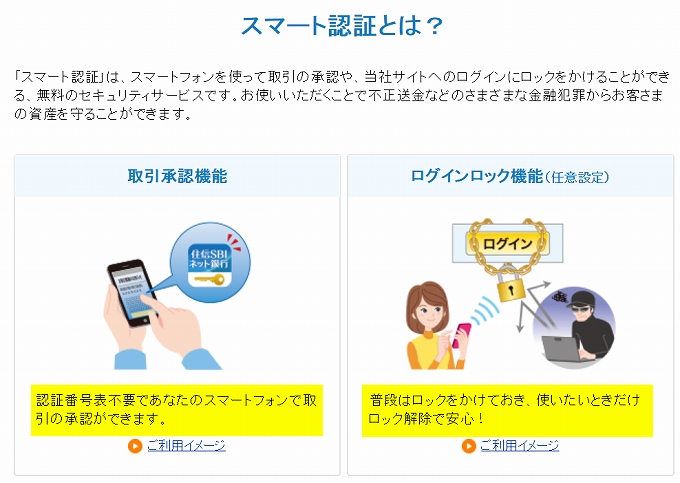
ネットバンキングを利用する場合、個人に配布される乱数表を入力して不正を防ぐ方法があるが、スマート認証はスマホと連携して、本人確認ができるようになる。
加えて取引毎に、内容をスマホのアプリで確認して承認することになるので「2段階認証」の役割を果たしてくれます。
それによって乱数表を持ち歩く必要がなくなり、犯罪にも強くなるサービスです。
メリットをまとめると
- スマホで取引そ承認ができる
- ログインロックが可能
- フィッシング犯罪の防止策
コレだけあれば、ネットバンキングを利用する上での不安もかなり和らぎますね。
スマホ自体もロックをかけておけば、万が一紛失した場合もすぐには悪用されません。
特に乱数表のカードは数字むき出しだし、紛失の不安はあったので助かります(^◇^)
それでは設定方法を見てみましょう。
スマート認証の設定
用意するもの
- スマートフォン
- 認証番号表
- スマート認証アプリ
スマート認証の設定にはアプリが必要になります。
PCの方は、住信SBIネット銀行のトップページからにログイン。
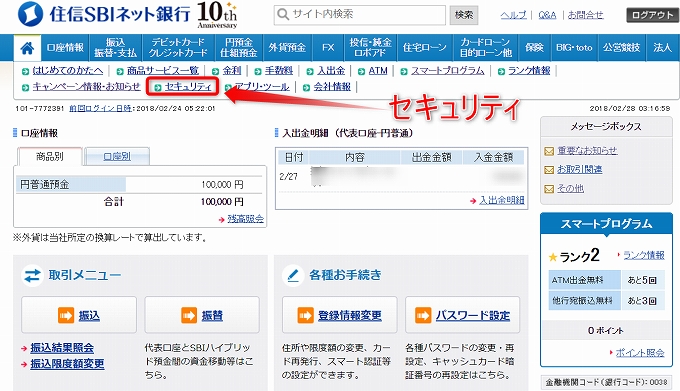
メニューから「セキュリティ」を選びクリックしましょう。

ページ中ほどまでスクロールして、「スマート認証の利用登録はこちら」で次に進みます。
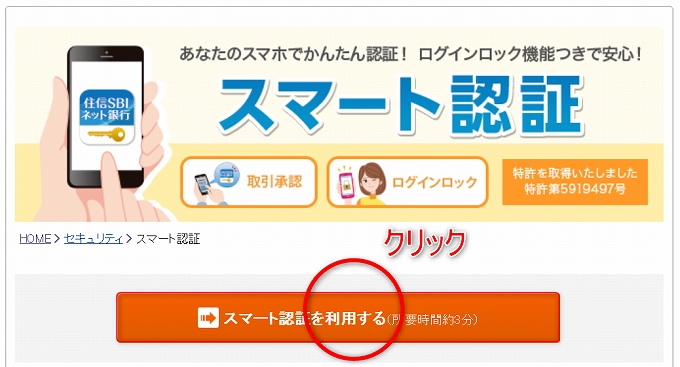
そのまま「スマート認証を利用する」をクリックしましょう。
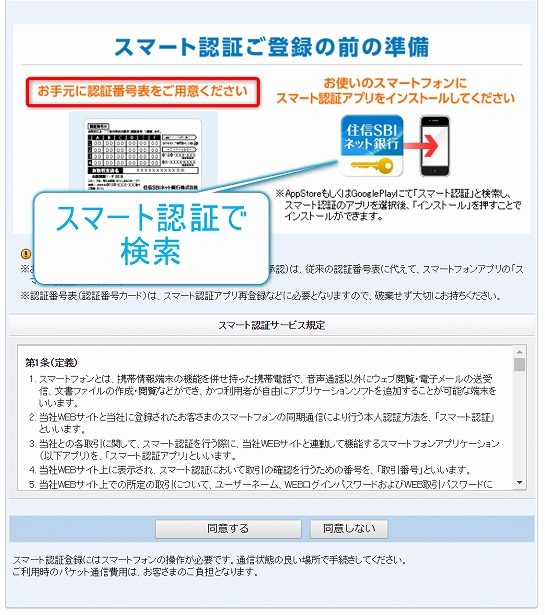
利用規約を読み、「同意する」をクリックします。
認証番号表も使うので、用意して次に進んで下さい。
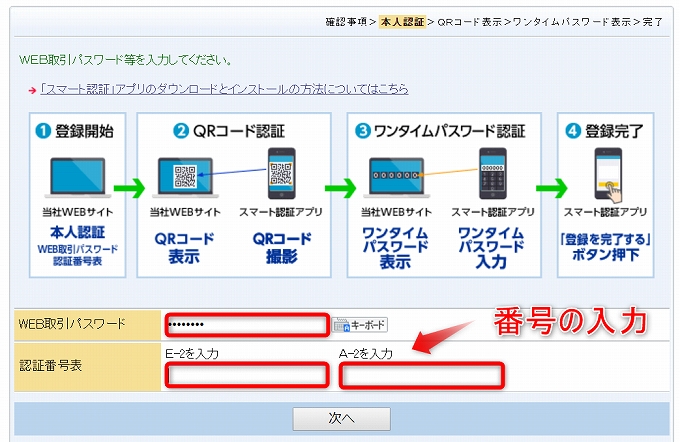
自分で設定したWEB取引パスワードと、認証番号上の指定された数字を入力します。
QRコードの読み込み
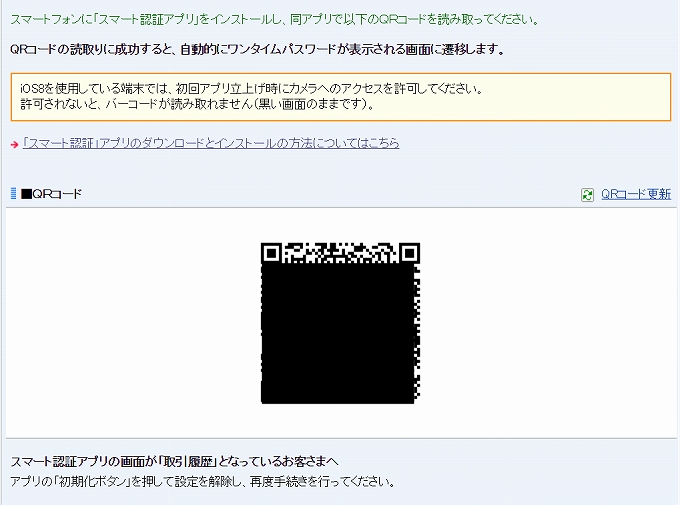
このQRコードを読み込むにはアプリが必要になるので、お手持ちの携帯に合わせて、スマート認証アプリをインストールして下さい。
アプリのインストール
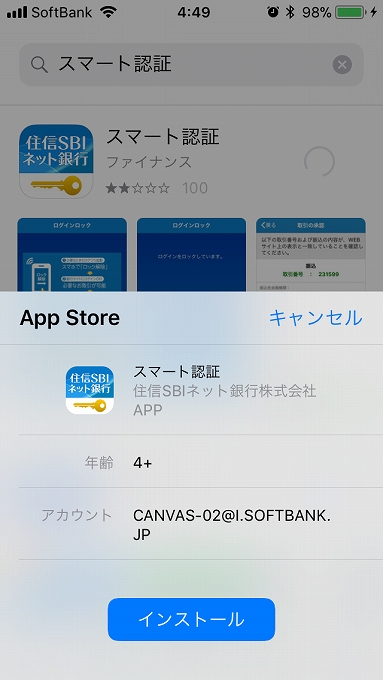
「スマート認証」で検索すると、すぐに出てきました。似たようなアプリがありましたが、鍵マークが入っている方です。
インストールが終わったら、そのまま開いて下さい。
アプリの設定
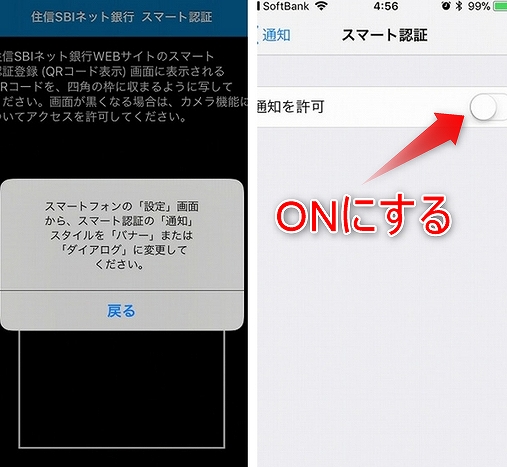
初期設定のままでは読み込めないようなので、iPhoneであれば「設定」→「通知」からアプリの設定をONにして起動させましょう。
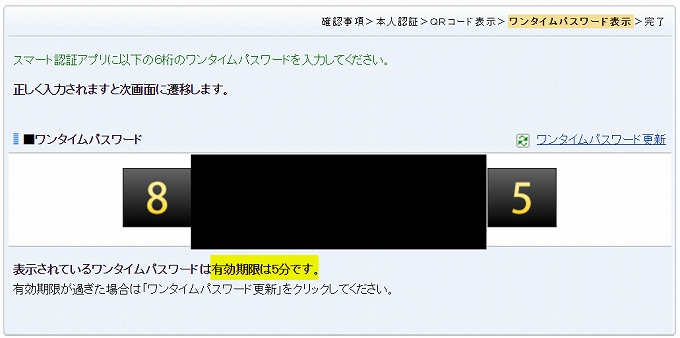
きた~♪ 無事読み込むと6桁の数字が表示されますので、それをアプリの方に入力していきます。
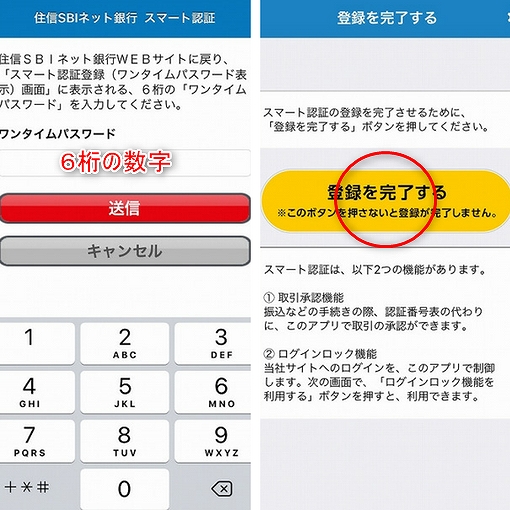
ワンタイムパスワードの欄に入力したら、「送信」をクリック。
次の画面の「登録を完了する」をクリックしたら完了となります☆
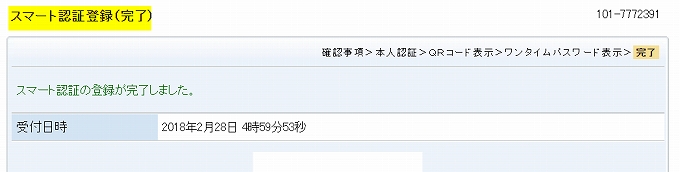
このように左上に登録のサインが表示されていますね~お疲れ様でした。
これでアプリとの連携はばっちり(^^)
思ったこと、伝えたいこと
不正から自分の資産を守るには、すすんでセキュリティを強化するしかありません。
これだけ騒がれても、用意されたサービスを使いきれてない人がいるはずです。
まずは、自分が使っている取引所なり銀行のセキュリティを知り、利用して対策を。
何かあった時に、言い訳しても遅いですからね~
できるだけ安全に、住信SBIネット銀行を使いましょう☆
sponsored link



コメントを残す